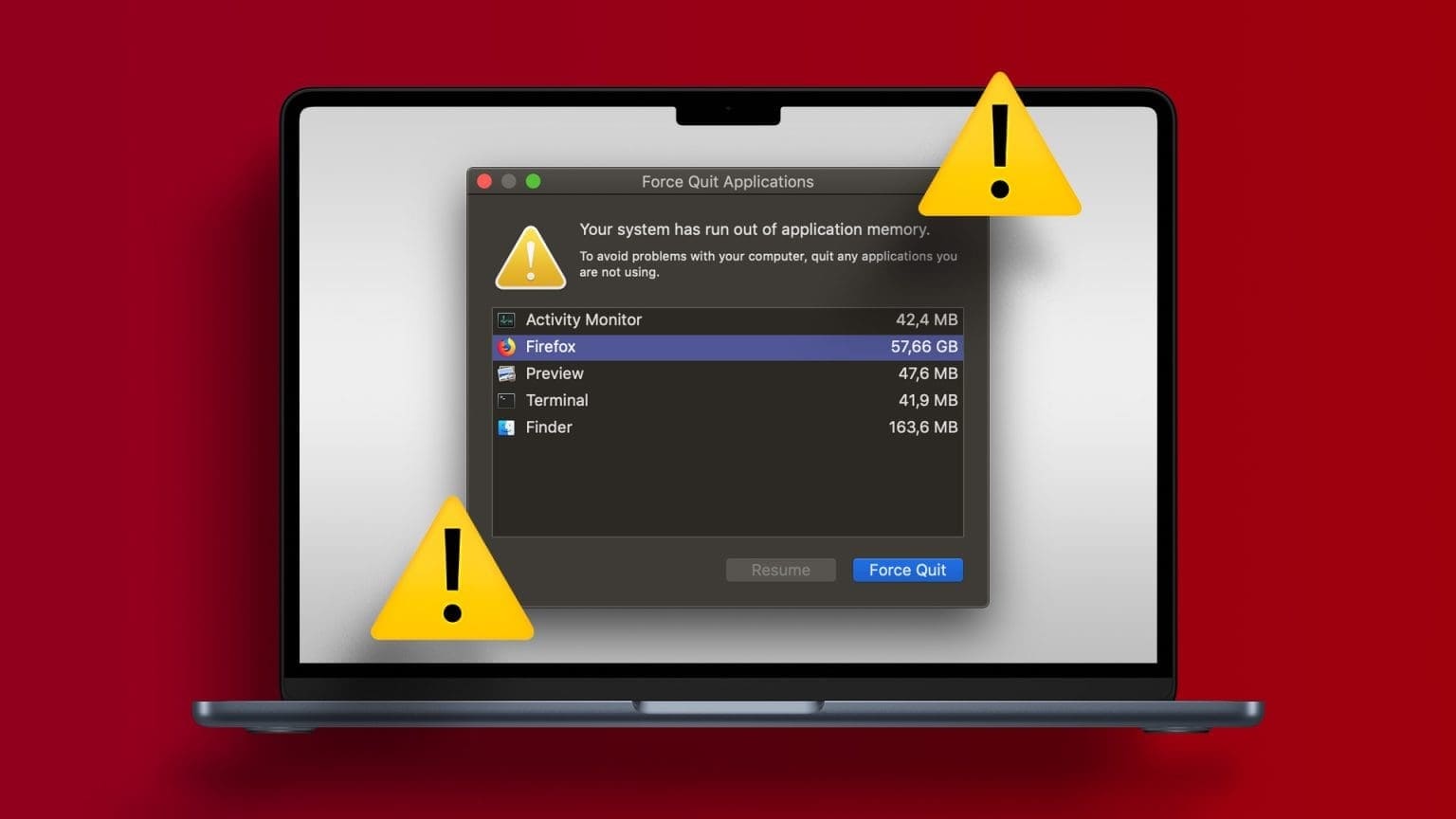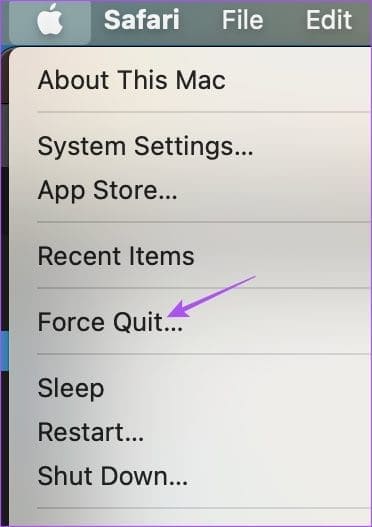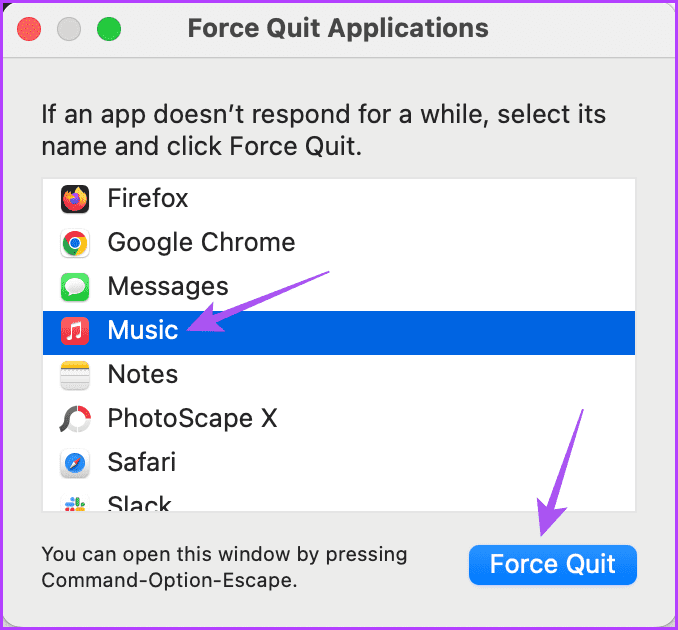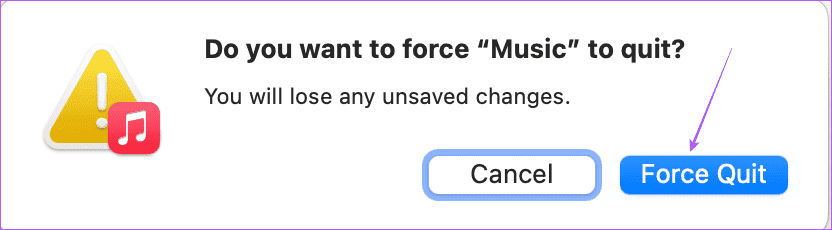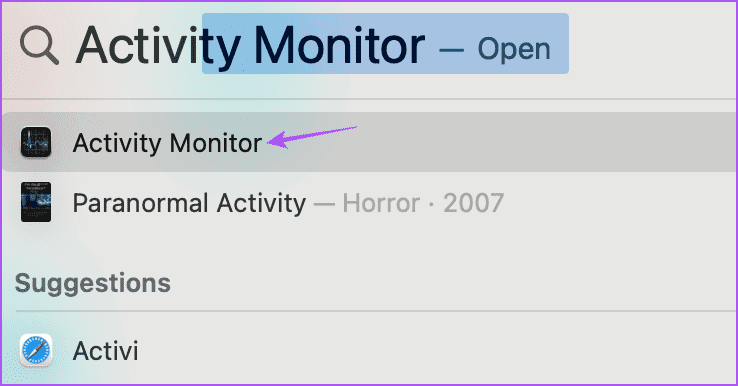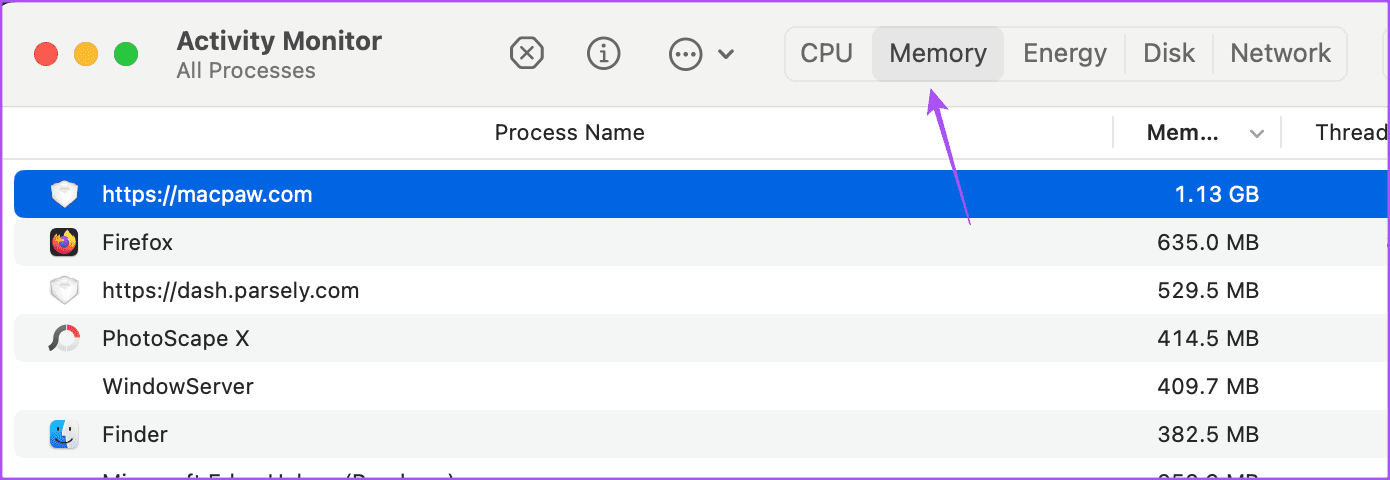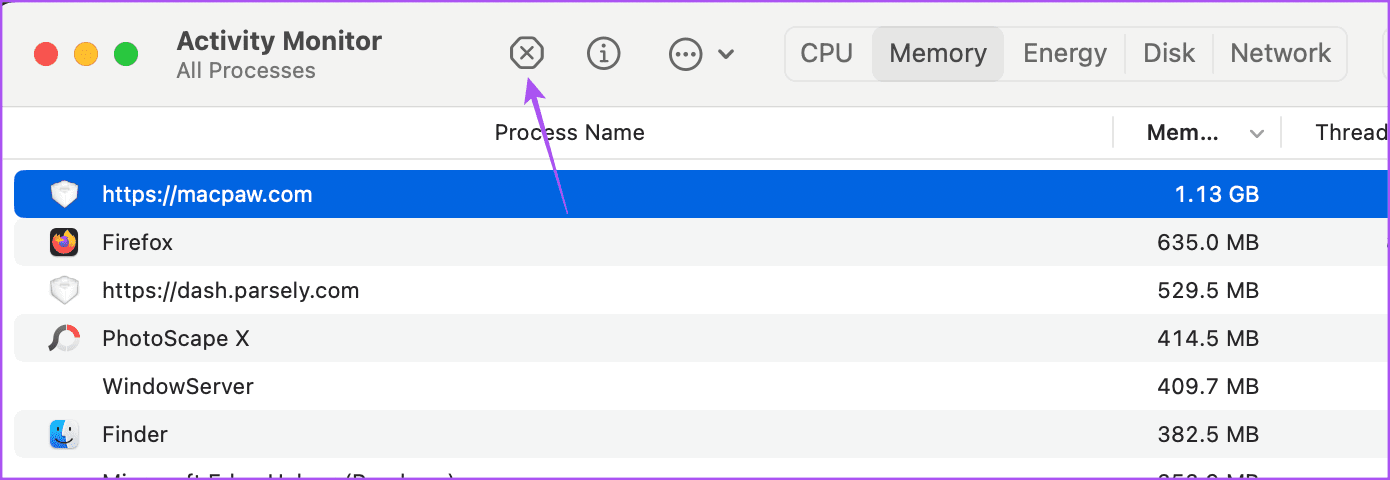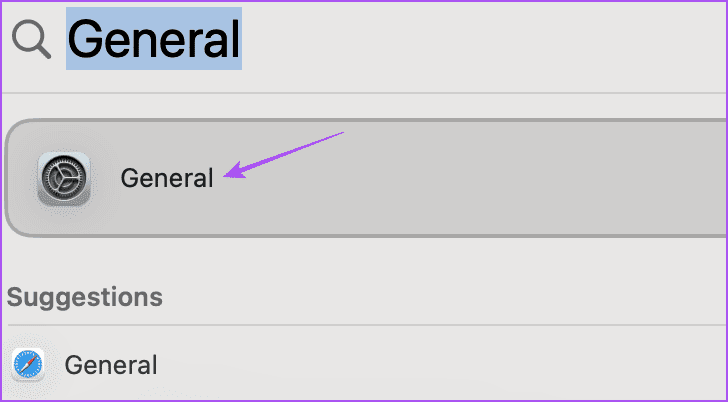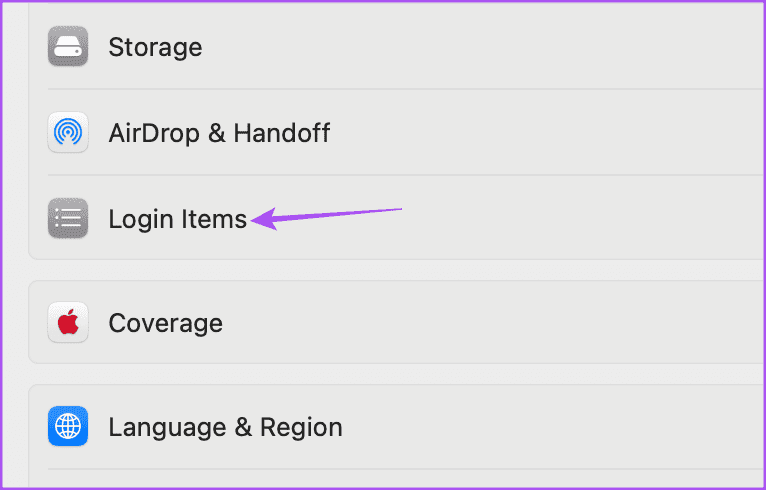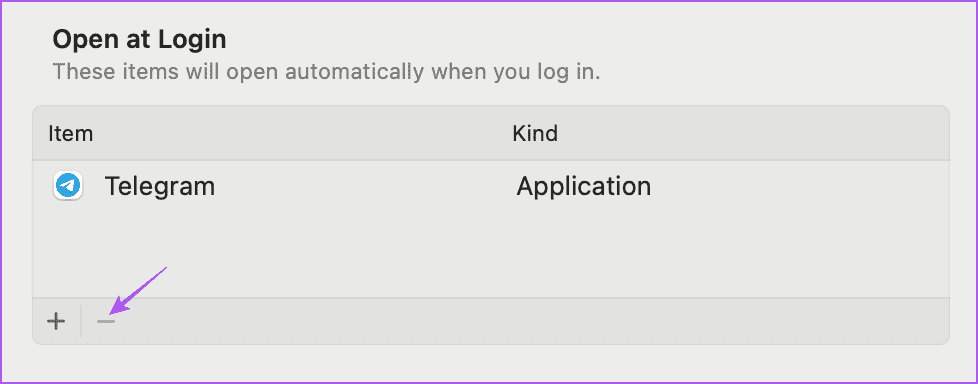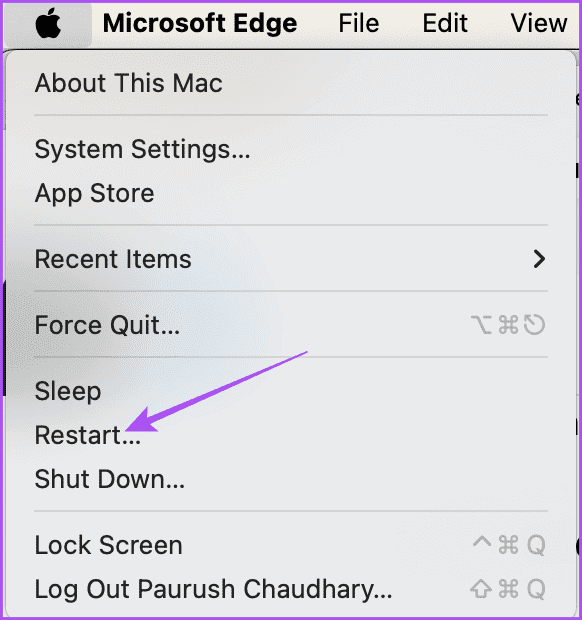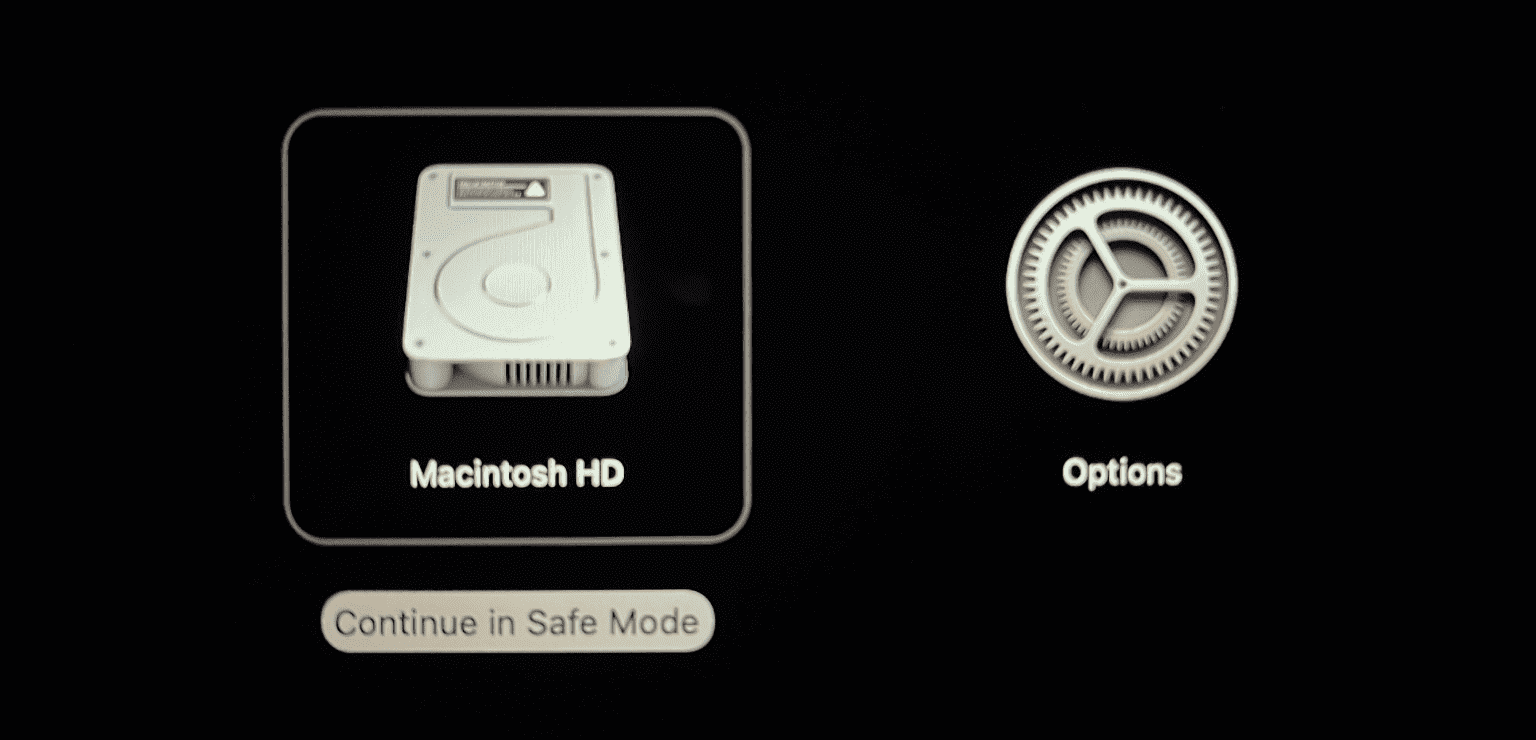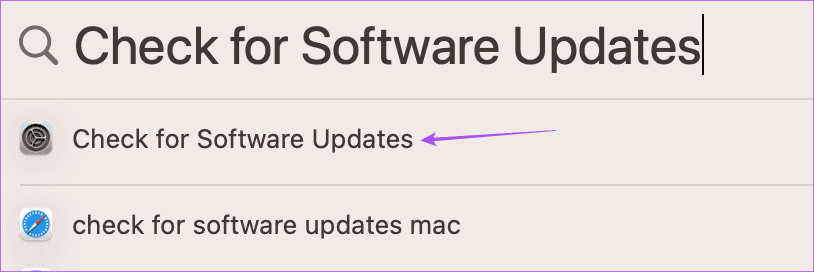Top 6 oplossingen voor de fout “Uw systeem heeft onvoldoende geheugen” op Mac
Mac-modellen kunnen tot 128 GB RAM ondersteunen om de meest veeleisende taken uit te voeren, zoals XNUMXD-rendering, videobewerking, AAA-gaming en meer. Maar het tegelijkertijd uitvoeren van te veel applicaties kan prestatieproblemen veroorzaken op uw Mac-model.
Het artikel bevat een aantal tips om het probleem met het onvoldoende geheugen van de applicatie op de Mac op te lossen. Je kunt het artikel samenvatten met de volgende punten:
- Sluit zoveel mogelijk applicaties om geheugen vrij te maken.
- Gebruik Activity Monitor om processen te identificeren die veel geheugen in beslag nemen en deze te forceren om te sluiten.
- Maak ruimte vrij op uw schijf.
- Voer Schijf-EHBO uit op uw opstartschijf om eventuele schade te herstellen.
- Geheugenlekken kunnen worden geïdentificeerd door te kijken naar de processen die geheugen in beslag nemen in Activity Monitor.
Een dergelijke fout die op sommige Macs zou verschijnen, is: "De applicatie heeft onvoldoende geheugen in uw systeem." Als u met hetzelfde probleem wordt geconfronteerd, volgen hier enkele praktische oplossingen om het probleem op te lossen.
1. Sluit de applicatie geforceerd af
De eerste oplossing die u moet volgen als een app onvoldoende geheugen heeft op uw Mac, is door de app geforceerd af te sluiten. Mogelijk sluit u het venster waarin de foutmelding 'Uw systeem heeft onvoldoende toepassingsgeheugen' wordt weergegeven, om door te gaan met werken op uw Mac. Maar het eerste dat u hoeft te doen, is dit probleem oplossen.
Stap 1: Klik op het icoon Apple in de linkerbovenhoek en selecteer Geforceerd beëindigen.
Stap 2: Selecteer de applicatie die het maximale geheugen verbruikt en klik op Opzegging forceren.
Op naar stap 3: tik op Beëindiging forceren nogmaals om te bevestigen.
2. Controleer Activiteitenmonitor
Een andere manier om het geheugen van apps op uw Mac te wissen, is door apps geforceerd te stoppen met behulp van Activity Monitor. Het rapporteert over applicatiedetails zoals geheugen en CPU-bronnen die op uw Mac worden gebruikt. Hier ziet u hoe u het kunt gebruiken.
Stap 1: Druk op de sneltoets Command + spatiebalk Typ om Spotlight Search te openen Activiteitenmonitor, Druk vervolgens op Retourneren.
Stap 2: Klik op het tabblad “geheugen' bovenaan om alle apps te controleren die RAM op uw apparaat verbruiken Mac Jouw.
U moet de status controleren van het geheugen dat wordt gebruikt door alle programma's die op uw Mac draaien. We raden u aan de geheugendrukgrafiek te controleren. Als het niet groen is, moet je sommige apps die op je Mac draaien geforceerd stoppen.
naar stap 3: Bevind zich De applicatie Uit de lijst die te veel geheugen in beslag neemt op uw Mac en klik op het stoppictogram bovenaan.
Stap 4: dichtbij Activiteitenmonitor En controleer of het probleem is opgelost.
3. Controleer de interne opslag
De volgende oplossing om het app-geheugenprobleem op uw Mac op te lossen, is door uw interne opslag te controleren. U moet over een aanzienlijke hoeveelheid vrije schijfruimte beschikken om toepassingen soepel te laten werken. Raadpleeg de beste methoden Om de opslagcapaciteit van uw Mac te controleren En verbeter het. Als uw harde schijf de hele tijd bezet blijft, worden applicaties niet soepel geladen en uitgevoerd, wat tot dergelijke problemen leidt.
4. Verwijder inlogitems
Uw Mac biedt u de mogelijkheid om bepaalde toepassingen automatisch te openen wanneer u uw Mac inschakelt en inlogt op uw gebruikersaccount. Maar als u te veel apps heeft die u automatisch wilt starten, kan dat de reden achter deze fout zijn. Daarom raden we aan enkele van deze inlogitems te verwijderen.
Stap 1: Druk op de sneltoets Command + spatiebalk Openen spotlight zoeken, en typ Jaaren druk vervolgens op Retourneren.
Stap 2: tik op Inloggen artikelen.
Op naar stap 3: Selecteer de naam van de applicatie en klik Pictogram voor aftrekken om het te verwijderen.
Als u meer dan drie apps heeft, raden we u aan er minimaal twee te verwijderen.
Stap 4: dichtbij Instellingen en uitchecken Het probleem oplossen.
5. Veilige modus gebruiken
Bereiden Veilige modus op uw Mac Een ingebouwde methode voor probleemoplossing die voorkomt dat toepassingen van derden interferentie veroorzaken terwijl uw Mac actief is. Alleen systeem-apps kunnen worden uitgevoerd en helpen u te begrijpen welke app of extensie verhindert dat macOS normaal werkt.
Gebruik de Veilige modus op Macs met een M-Series-chip
Stap 1: Klik Apple-logo in de linkerbovenhoek en selecteer Afsluiten.
Stap 2: Na het uitschakelen Mac, Houd de aan/uit-knop ingedrukt totdat u twee opstartopties ziet – Macintosh HD en Opties.
Op naar stap 3: bevind zich Macintosh HD Terwijl u de Shift-toets ingedrukt houdt en selecteert “Doorgaan in veilige modus”.
Stap 4: na het inschakelen van het apparaat Mac Controleer of het klaar is Het probleem oplossen.
Gebruik de Veilige modus op Macs met een Intel-chip
Stap 1: klik op logo Apple in de linkerbovenhoek en selecteer Herstart.
Stap 2: عند Start uw Mac opnieuw op, druk met Voortzetting op sleutel Shift.
Op naar stap 3: toets loslaten Shift Wanneer u het inlogvenster ziet.
Controleer vervolgens of uw Mac de fout opnieuw genereert.
6. MACOS-update
De laatste oplossing die wij aanbevelen is het installeren van een nieuwere versie van macOS op uw Mac-model. Soms kan een bepaalde softwareversie u zoveel verdriet bezorgen door fouten weer te geven, zoals het geheugen van uw Mac-toepassing is vol.
Stap 1: Klik op Command + spatiebalk Typ om Spotlight Search te openen Controleer op software-updates, Druk vervolgens op Retourneren.
Stap 2: In geval van Beschikbaarheid bijwerkenDownload en installeer het.
Controleer na het opnieuw opstarten van uw Mac of u dezelfde fout opnieuw ziet.
Maak uw Mac sneller
Deze oplossingen helpen u bij het oplossen van het probleem "Programma's in uw systeem hebben onvoldoende geheugen" op uw Mac. Het enige dat u hoeft te doen, is een beetje letten op het aantal applicaties dat tegelijkertijd op uw Mac draait. U kunt ook ons bericht raadplegen als u problemen ondervindt met installaties De applicatie op je Mac.